
Flash Player - popularni igrač, Flash sadržaj kroz web browser s kojim možete surfati online video, slušati glazbu i još mnogo toga. Informacije reproducirati preko Flash Player, progruzhat i pohranjene na vašem računalu, što znači da u teoriji mogu "povući".
Prikazan video kroz Flash Player se čuvaju u sistemskom folderu, ali ih ne možete izvući zbog veličine instaliranog cache u vašem pretraživaču. U nastavku ćemo opisati dva načina na koje će "povući" preuzeti video flash player.
Način 1: standardna Windows sredstva
Dakle, želite da sačuvate video, gledano u pretraživaču preko Flash Player. Za početak, morate ukloniti cache preglednika na granici pohranu. Na primjer, ako koristite preglednik Mozilla Firefox, morat ćete ići na opcije pretraživača, u lijevom oknu, idite na karticu, "Dodatno" , Odaberite pod-karticu "Mreža" I onda staviti kvačica pored tačke "Isključi automatsko upravljanje cache" i postaviti svoje veličine, na primjer, 500 MB.
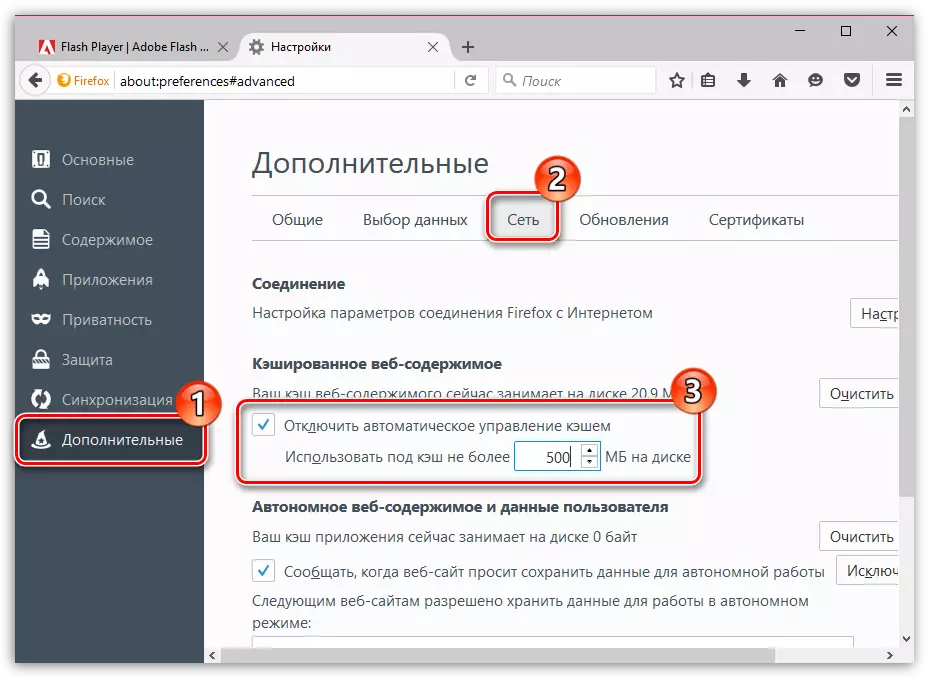
Svi otbuferizirovannye video flash player će biti pohranjene na vašem računalu u sljedeću mapu:
C: \ Users \ USERNAME \ AppData \ Local \ Temp
Imajte na umu da default folder je skriven od korisnika, tako da ćete morati konfigurirati prikaz skrivenih foldera. Da biste to učinili, otvorite meni. "Kontrolna tabla" Postavljen u gornjem desnom uglu režim prikaza "Male značke" a zatim slijedite prijelaz u odjeljak "Explorer parametri".
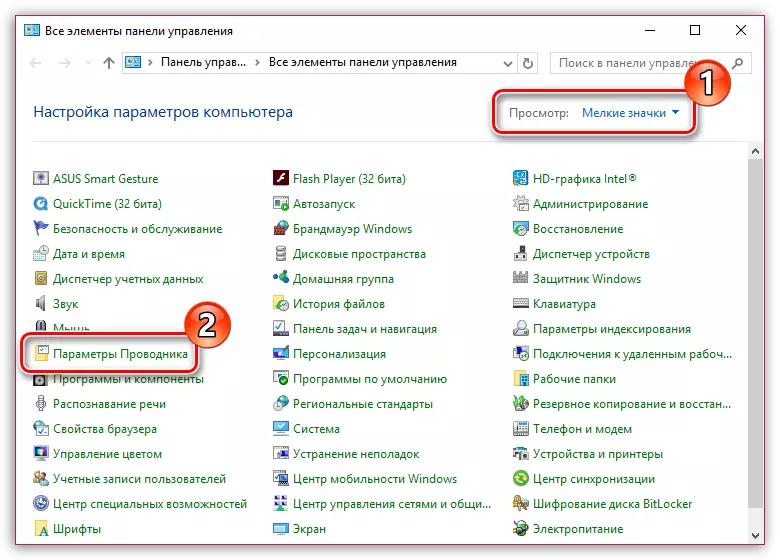
Idi na karticu "Prikaži" i otići na dno liste, na kojoj ćete trebati da biste odabrali stavku "Prikaži skrivene datoteke, mape i diskove" . Evo, odmah ukloniti ptica iz koraka "Sakrij proširenja za poznate vrste datoteka" . Spremite promjene.
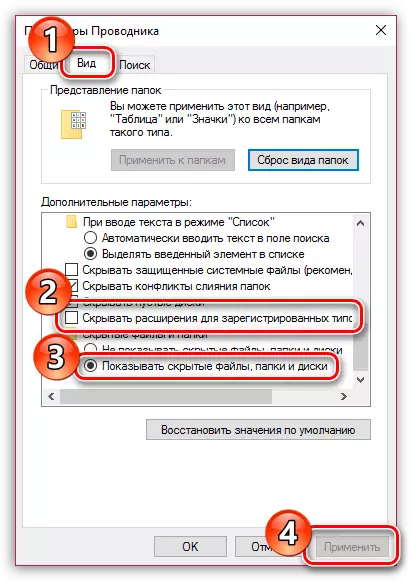
Idite na folder temp, a zatim vrstu datoteke po veličini. Najveći datoteku s nastavkom TMP - je video. Kopirati na drugu lokaciju na vašem računalu, kliknite na desnu tipku miša i napraviti selekciju stavka "Preimenuj". Promijeniti ekstenziju datoteke u AVI, a zatim spremite promjene.
Metoda 2: preko treće strane alat
Mnogo je lakše "pull" video progruzhennoe Flash Player, pomoću specijaliziranih alata, kao što je bazirana na pretraživaču Flash Video Downloader add-on. Prvo, već smo imali više reći o ovaj dodatak, jer je ovo pitanje detaljno neće prestati.
Preuzimanje video s Flash Video Downloader
Napomena, izvlačenje video datoteke pojednostavljeno pomoću Flash Player iz mape za preuzimanje ne može garantovati 100% uspjeh, tako da se u ovoj situaciji druga metoda može nazvati mnogo jednostavnijim i efikasnim.
